
ドリルは男のロマンなり(blenderでドリルを作る)
以前blenderで制作していた轟天号のモデルでは、このメカの顔ともいえる、この三重螺旋のドリルを、ノードを組んで表現していた。
正直それでは物足りなかったので、これまで様々な制作方法を模索していたのだが、ついにその制作法を編み出すことができた。
この記事では、いかにもアニメに出てきそうな螺旋状のドリルの作り方を解説していこう。
それでは、制作開始!
まずは、shift+Aで円柱のオブジェクトを選び、編集モードで一つだけ底面を小さくして、ドリルの軸になる円錐を用意しよう。

shift+Aで表示されるオブジェクトにはちゃんと円錐もあるが、轟天号のドリルは先端が前後に動く仕掛けになっているので、先端を別オブジェクトで制作した。
そのままスムーズシェードをかけると、いささかぼんやりした感じのモデルになるので、両底面の辺にベベル(command+B)をかけ、そのままだと側面の辺が目立つので、ループカットしてドリルの面を滑らかにしていく。
綺麗な円錐が用意できたら、次はドリルの刃を作ろう。
別オブジェクトで面を用意し、円錐の端に移動(G→X,Y,Z)、お好みの刃の大きさに拡大縮小(S)、する。

モディファイアのスクリューをセットし、軸オブジェクトを先程の円錐(画像では円柱になっている)に設定、スクリューの値と反復を増やしていくと…
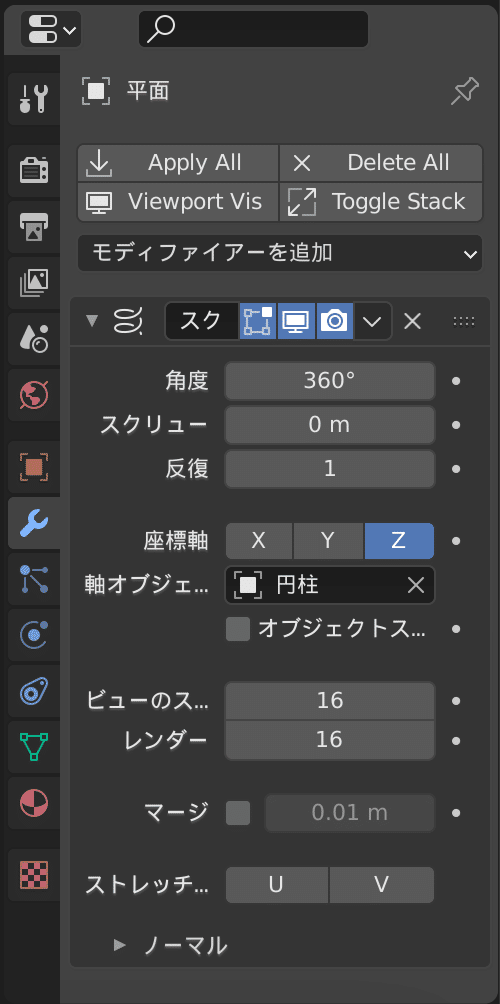
このように、バネのような形になる。
ビューのスクリューとレンダーは生成される面の数を表しており、この画像や轟天号のときは、円錐の頂点数と同じ、32と打ち込んだ。
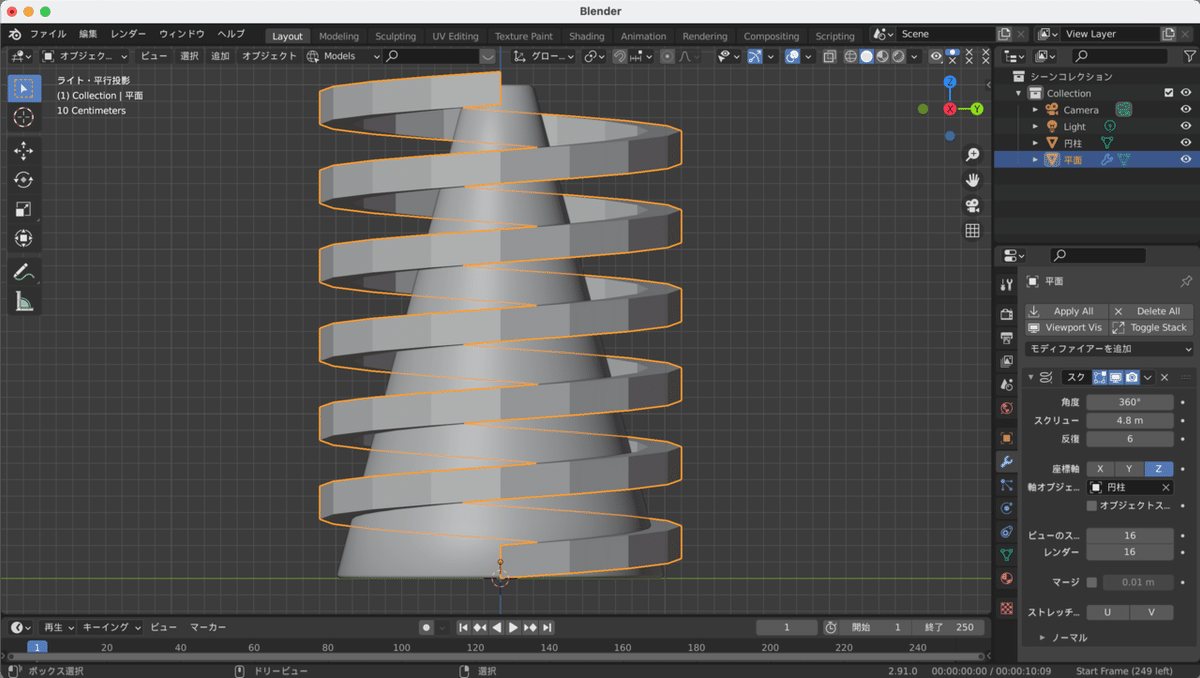
画像ではこのバネのオブジェクト(元平面)の下の辺と円錐の下をピッタリ揃えているが、のちの作業を考えれば、上の辺を円錐の下に合わせたほうが、いいドリルになるだろう。
さて、次はこのバネを、円錐の側面に合わせていこう。
これまた別のオブジェクトとして、円錐とバネを覆うほどの立方体を作り、ビューポート表示をワイヤーフレームにする。

バネのオブジェクトを選択し、メッシュ変形のモディファイアを追加、オブジェクトを先程の立方体を選択し、バインドをクリックする。

立方体を選択して編集モードに移り、上の面を小さく、下の面を大きくしてピラミッドのような形にしていくと、バネが巻きつき、まさにドリルのようになる。

commandAでモディファイアを両方とも適応し、円錐から外れた部分を削除したりつなぎ合わせたりして編集、ついでに四つの辺全てをoptionとshift+optionで選択し、ベベルをかけ、スムーズシェードにすれば、ドリルの完成だ。

轟天号のような三重螺旋を作りたい場合は、バネのモデルを複製し、隙間が揃う様に移動させることで、このように綺麗な形が仕上がる。
僕自身はノードで作っていたものがあったので、割と正確に合わせることができた。


少々難易度が高いモデリングだったが、映画制作当時、東宝特美のスタッフである飯島周治郎氏は、旋盤を駆使し、手作業でこのドリル部分を作ったという。
そんな制作秘話を聞くと、デジタル空間上でいくらでも複製し、3Dプリンターがあれば何個でも作れる今の僕らが、どれだけ恵まれた環境にいるのかが理解できるだろう。
今の時代でもかっこよくて惚れ惚れする、そんなメカを生み出した人たちに感謝しつつ、これからも様々な制作活動に励んでいきたい。
今回はモデル制作の参考として、このドリルを配布するので、是非とも、今後の制作活動の参考にしていただきたい。
それではみなさん、良いモデリングライフを!
この記事が参加している募集
この記事が気に入ったらサポートをしてみませんか?
